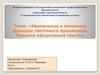Похожие презентации:
Обработка текста на компьютере
1. Обработка текста на компьютере
2. Операции при создании текстов
Набор текстаПеремещение курсора
Ввод заглавных букв
Ввод букв латинского алфавита
Вырезание, копирование и вставка текста
Сохранение, открытие и создание новых
текстов
Выделение текста
Форматирование текста
3. Набор текста
Какназывается
эта
мерцающая
вертикальная
черточка?
Курсор
4. Перемещение курсора
Какими двумя способами можновыполнить перемещение курсора?
Способ 1
Используя клавиатуру
Способ 2
Используя мышь
5. Набор текста
Какое общее название имеют буква,цифра и любой знак?
Символ
6. Ввод заглавных букв
Какую клавишу нужно нажатьодновременно с буквенным
символом, чтобы получить заглавную
букву?
Shift
7. Ввод букв латинского алфавита
Одновременное нажатие каких двухклавиш приведет к переключению с
русского алфавита на латинский и
наоборот?
Shift + Alt
8. Выделение текста
Какими двумя способами можно выделитьчасть текста, с которой мы хотим , чтонибудь сделать?
Способ 1
Используя клавиатуру
(Shift+клавиши курсора) – по 1 символу
(Ctrl+А) – весть текст одновременно
Способ 2
Используя мышь
9. Вырезание, копирование и вставка текста
Способ 1 (с помощью клавиатуры)Действия
вырезать
копировать
вставить
Клавиши на
клавиатуре
Ctrl + X
Ctrl + C
Ctrl + V
10. Вырезание, копирование и вставка текста
Способ 2 (с помощью панелиинструментов)
Действия
вырезать
копировать
вставить
Кнопка на панели
инструментов
11. Сохранение, открытие и создание новых текстов
Способ 1 (с помощью клавиатуры)Действия с
файлами
сохранить
открыть
создать
Клавиши на
клавиатуре
Ctrl + S
Ctrl + O
Ctrl + N
12. Сохранение, открытие и создание новых текстов
Способ 2 (с помощью панелиинструментов)
Действия с файлами
сохранить
открыть
создать
Кнопка на панели
инструментов
13. Сохранение, открытие и создание новых текстов
Способ 3(с помощью меню в окне текстового редактора)
14. Удаление части текста
.•Выделить фрагмент текста, который нужно
удалить.
•Нажать на клавиатуре клавишу "Delete"
15. Форматирование текста
16. Что общего в этих печатных изделиях?
17. Чем они отличаются?
18. У них разный формат текста
19.
ФОРМАТФОРМАТ, -а, л. Размер печатного
издания, тетради, листа. Альбом
большого формата. Ф. наборной
полосы. || прил. форматный, -ая,-ое.
20. Обратимся к Википедии
21.
22. Словарь
Форматирование документа – этоспособ придать тексту красивое и
профессиональное оформление.
23. Форматирование текста
ПриветПривет
Привет
цвет
Привет
начертание
Привет
шрифт
Привет
размер
Привет
Привет
Привет
24. Выбор шрифта
1.2.
3.
Выдели текст, для которого надо
выбрать шрифт.
Щелкнуть мышью на кнопку с маленьким
треугольником рядом с названием
шрифта.
В открывшемся списке выбрать шрифт и
щелкнуть по нему мышью.
\
25. Выбор шрифта
26. Выбор размера символов
1.2.
3.
Выдели текст, для которого надо выбрать
размер шрифта.
Щелкнуть мышью на кнопку с маленьким
треугольником рядом с размером
символов.
В открывшемся списке выбрать шрифт и
щелкнуть по нему мышью
27. Выбор размера символов
28. Выбор цвета символов
1.2.
3.
Выдели текст, для которого надо выбрать
цвет символов.
Щелкнуть мышью на кнопку с маленьким
треугольником рядом с цветом символов.
В открывшемся окне выбрать цвет и
щелкнуть по нему мышью.
29. Выбор цвета символов
30. Выбор начертания символов
1.2.
Выдели текст, для которого надо выбрать
начертание символов.
Щелкнуть мышью на кнопку нужным
начертанием символов.
31. Выбор начертания символов
1. Полужирный2. Курсив
3. Подчеркнутый
32. Виды форматирования
Форматированиесимволов
абзацев
33. Форматирование символов
Панель форматированияВыбор атрибутов
Выбор шрифта
Выбор размера
(кегль)
34. Форматирование абзацев
Значки панели форматированияВыбор стиля
абзаца
Выравнивание
абзаца
35. Работа за компьютером
Включите компьютер кнопкой ПУСК
Создайте новый текстовый документ
Откройте файл
Выполните работу (см. ниже)
Сохраните под названием «ФИ»
Выслать учителю
сделанный документ
(на электронную почту)
36. Форматирование текста
Наберите предложение, зеленым цветомвставьте пропущенные буквы:
Од…нокие з…л…тые л…сточ?ки
в…сят на б…рёзе.
37. 1. Отформатируйте текст
Скопируйте это предложениеВставьте его в этот документ 3 раза, каждый
раз начиная с новой строки клавишей Enter
Измените шрифт: Arial Narrow
Измените размер символов: 1 раз- 14,2 раз18,3 раз -24
Измените цвет символов: 1 раз- желтый,2 раз1синий,3 раз - фиолетовый
Измените начертание символов:1 разполужирный,2 раз-курсив,3 раз -подчеркнутый
38. 2. Самостоятельная работа
Введите стихотворный текст.Отформатируйте абзацы.
Запишите каждую новую строку с большой
буквы.
Прочитайте текст, отредактируйте.
Имя и фамилию автора введите курсивом.
Цвет текста красный, шрифт :Monotype
Corsiva, размер:16, вставить 3 картинки в
тему.



















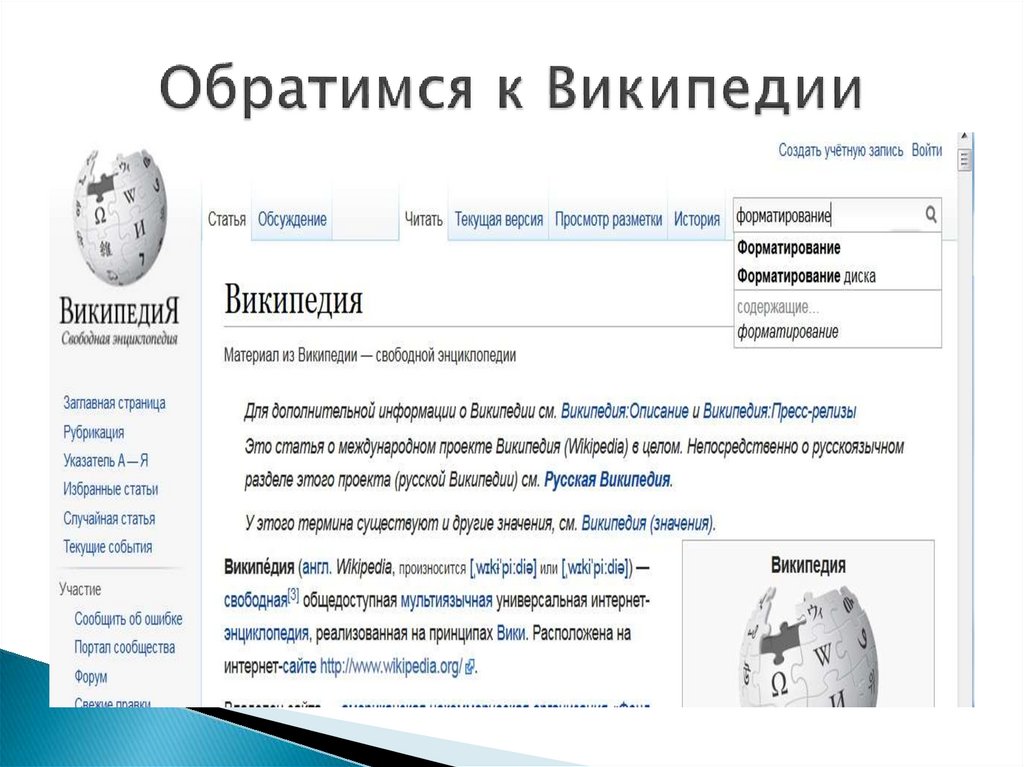
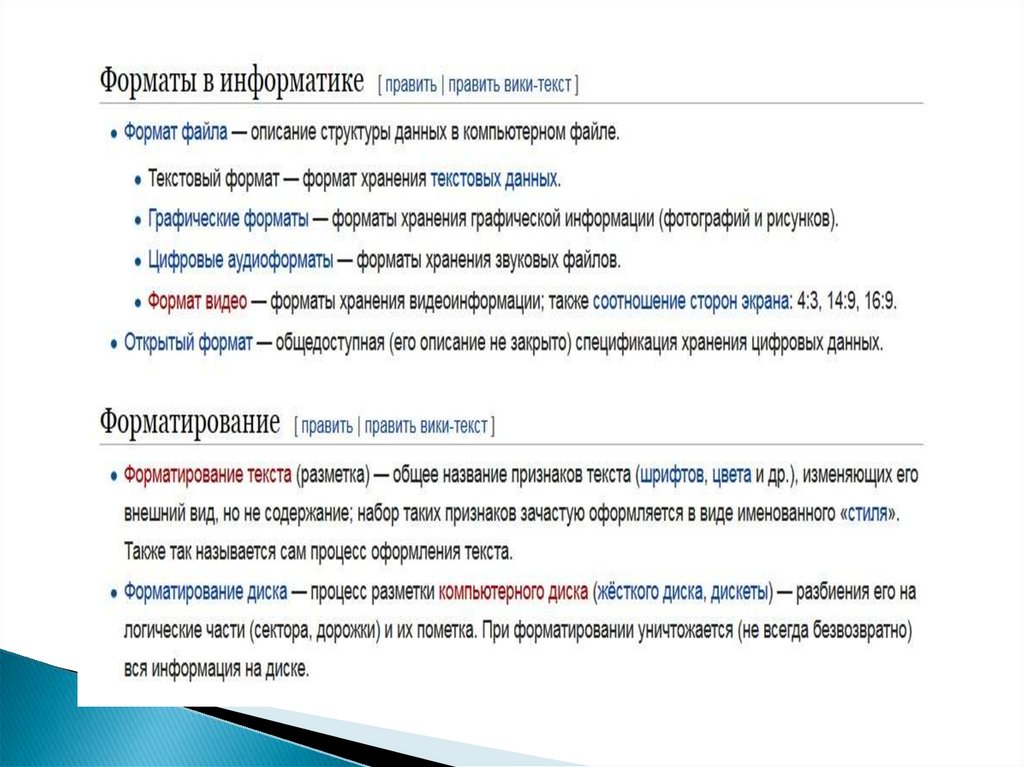

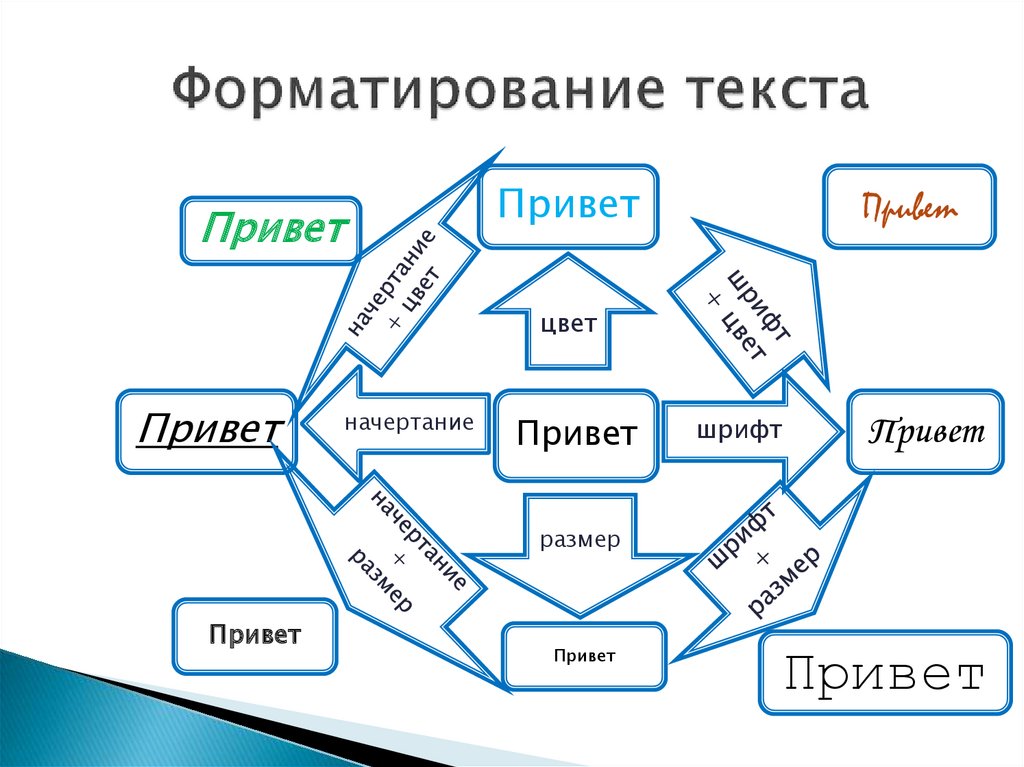

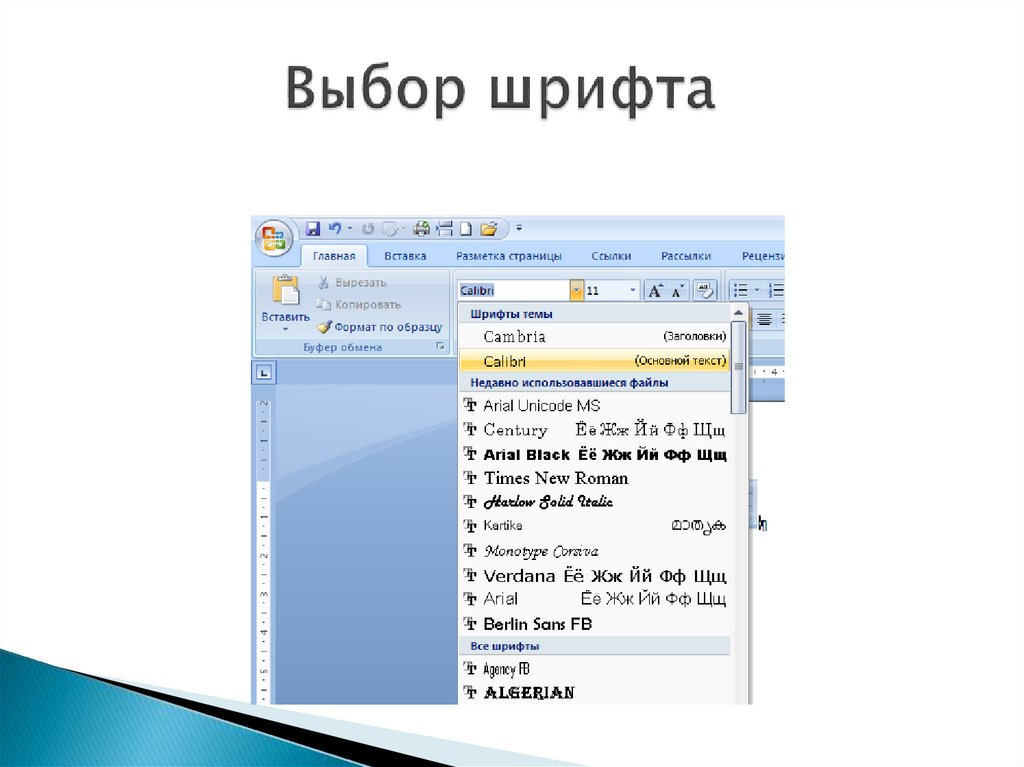

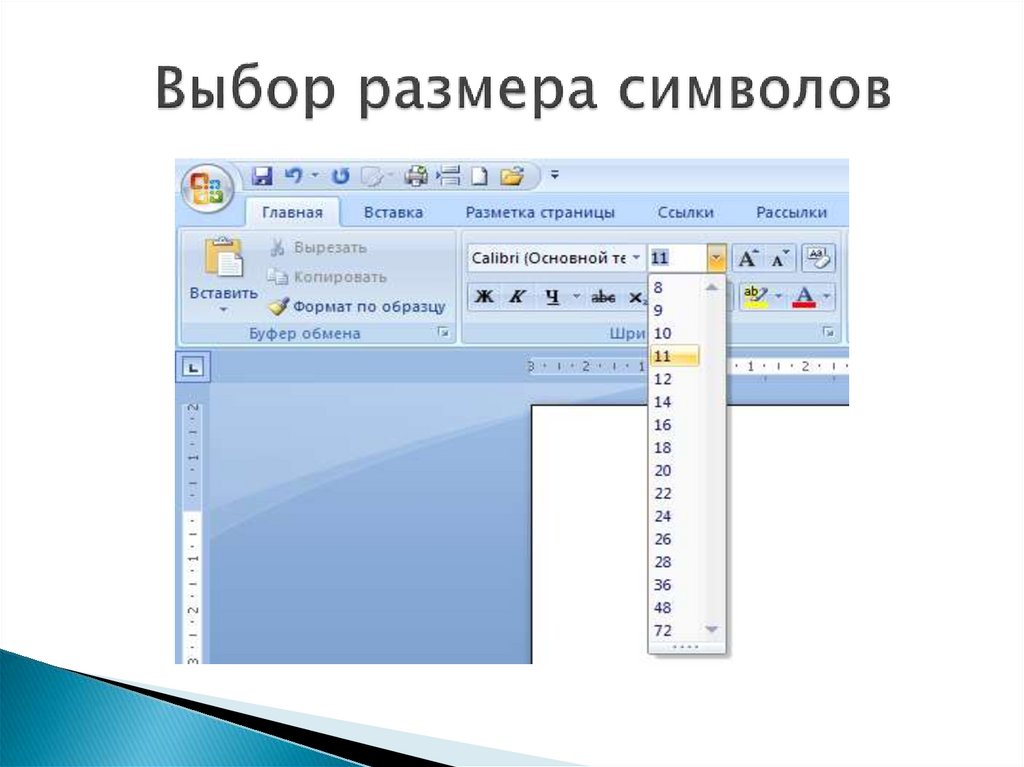



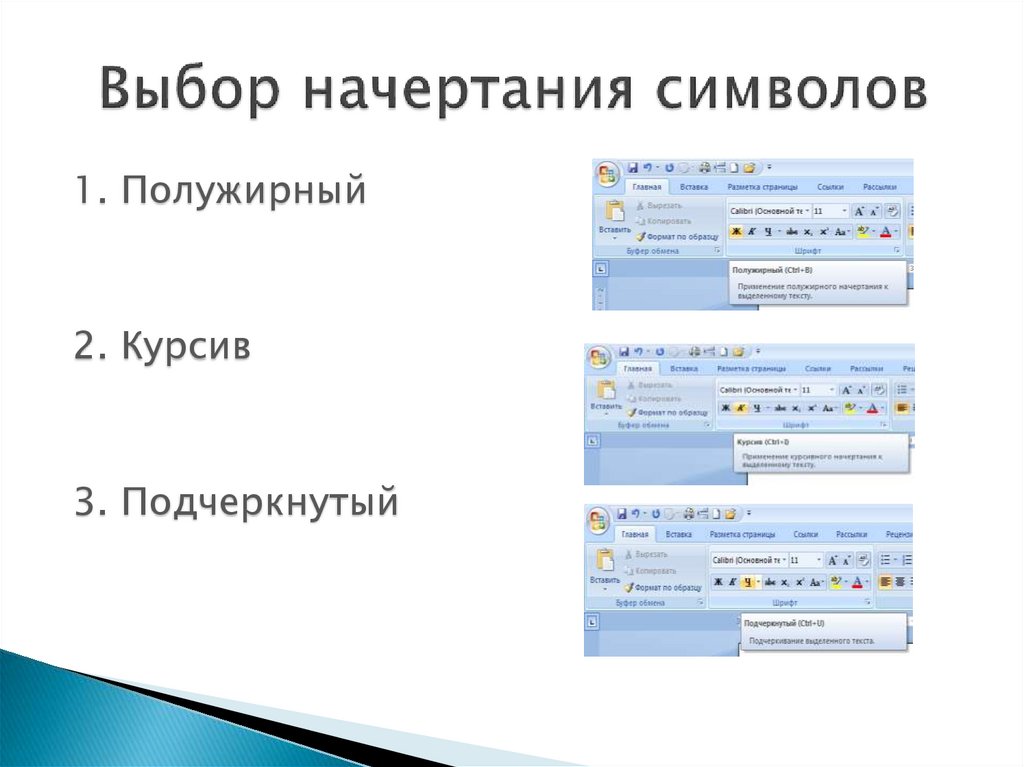

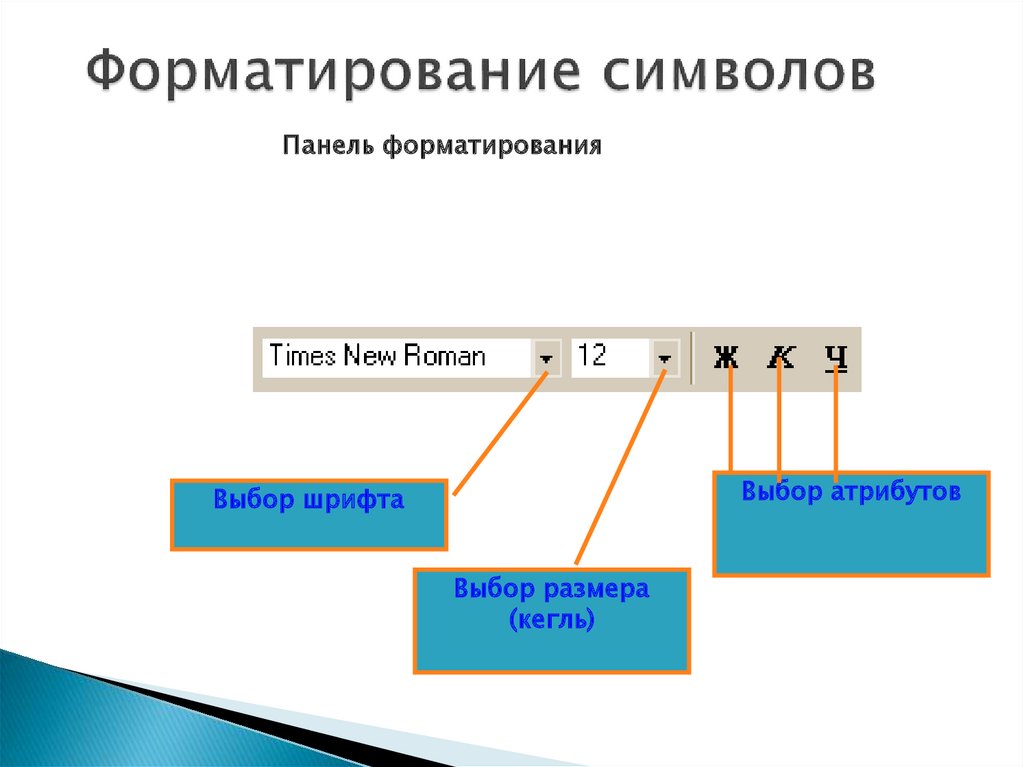





 Программное обеспечение
Программное обеспечение